win7系统算是Windows操作系统里面比较经典的一个系统,虽然现在Windows已经出到win10系统了,但是win7系统还是有不少忠实用户的。小编这两天了解到还是有不少用户不知道win7系统怎么下载安装,那今天小编就来教大家如何一键下载安装win7系统,下面就让我们一起来看看吧。
win7系统下载安装教程:
1.百度搜索小白一键重装系统官网,下载小白三步装机版软件并打开,我们选择win7系统,点击立即重装。

2.等待软件下载系统镜像。
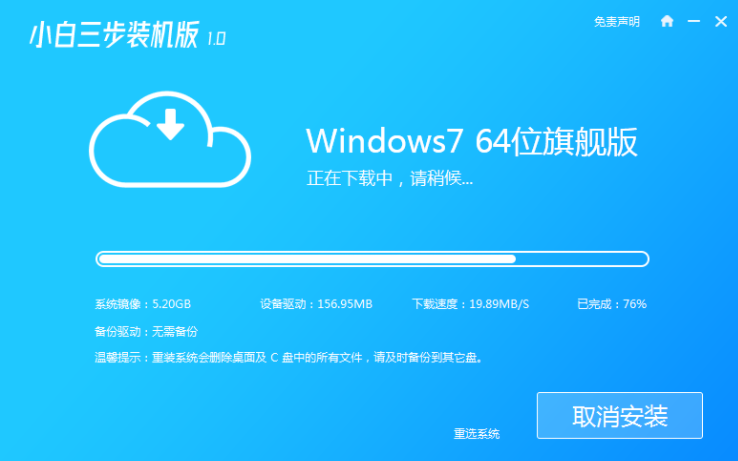
3.下载完成后软件会自动重装 Windows 系统。

4.安装完成后点击立即重启。
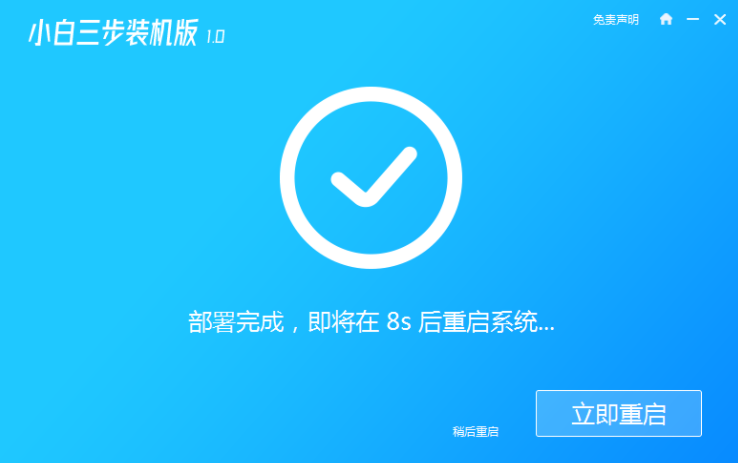
5.重启后在 PE 菜单中选择第二选项进入 Windows PE 系统。

6.在 PE 系统中自动安装系统,这里根据提示操作即可。

7.重启后选择 Windows 7 进入。
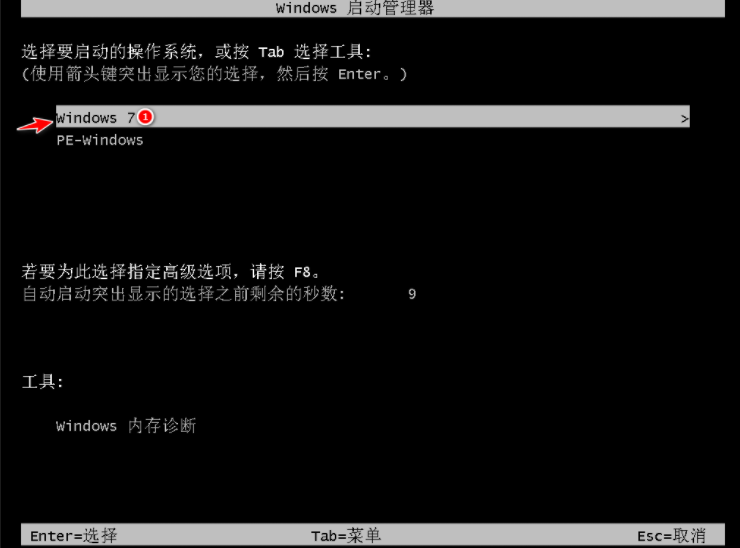
8.等待开机完成进入win7桌面,说明我们的win7系统安装好啦。

以上就是win7系统下载安装教程啦!希望对小伙伴们能有帮助!